Tìm hiểu về Android Message trên thiết bị Galaxy
Android Message là một hệ thống nhắn tin và quản lý tin nhắn thay thế. Bạn có thể sử dụng Android Message để gửi tin nhắn SMS và MMS. Ngoài ra, bạn có thể sử dụng Android Message để trò chuyện qua RCS, gửi tin nhắn nhóm, hình ảnh, video, và âm thanh.
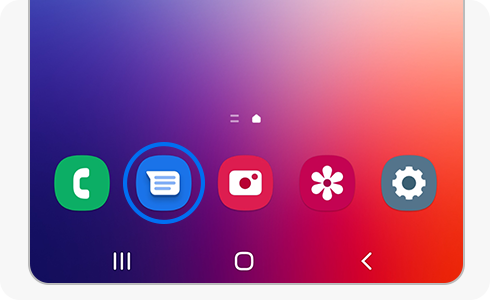
Hệ thống nhắn tin Android TM có sẵn trên tất cả các thiết bị hệ điều hành Android.
Các yêu cầu đối với Android Message như sau:
- Android TM 5.0 Lollipop trở lên.
- Kết nối Wi-Fi hoặc mạng dữ liệu.
Lưu ý: Android Message không có sẵn trên tất cả các gói di động và đôi khi có thể phát sinh phí. Ngoài ra, Android Message có thể không khả dụng tại một số quốc gia tại thời điểm này.
Nếu bạn muốn tải xuống Android Message, hãy làm theo các bước sau:
Nếu bạn muốn cập nhật Android Messages của mình, hãy làm theo các bước sau:
Bạn có thể thiết lập Android Message làm tùy chọn mặc định khi gửi tin nhắn hoặc bắt đầu một cuộc trò chuyện. Hãy làm theo các bước sau:
Nếu bạn muốn gửi một tin nhắn hoặc bắt đầu một cuộc trò chuyện, hãy làm theo các bước sau:
Nếu bạn muốn lập trình một tin nhắn, bạn sẽ phải làm theo các bước trên nhưng thay vì nhấn vào Gửi, hãy nhấn và giữ nút này. Khi bảng bật lên xuất hiện, hãy chọn tùy chọn bạn muốn sử dụng. Sau đó, nhấn vào biểu tượng gửi và tin nhắn của bạn sẽ được gửi vào ngày bạn đã chọn.
Bạn có thể quản lý tin nhắn của mình và phân loại các tin nhắn vào các danh mục, tùy thuộc vào nội dung hoặc gắn sao hay lưu trữ tin nhắn.
Để xem các danh mục khác nhau, hãy nhấn vào biểu tượng tùy chọn khác ở trên cùng bên phải của màn hình. Tại đây, bạn có thể thấy các danh mục tin nhắn “Được gắn sao”, “Đã lưu trữ” và “Tin nhắn rác & bị khóa”.
Các tùy chọn khác như sau:
- Được gắn sao: Các tin nhắn được đánh dấu là được gắn sao xuất hiện trong danh mục này.
- Đã lưu trữ: Các tin nhắn được đánh dấu là đã lưu trữ xuất hiện trong danh mục này.
- Tin nhắn rác và bị khóa: Các tin nhắn được đánh dấu là tin nhắn rác hoặc bị khóa xuất hiện trong danh mục này.
- Hình ảnh: Các tin nhắn mà có chứa hình ảnh xuất hiện trong danh mục này.
- Video: Các tin nhắn mà có chứa video xuất hiện trong danh mục này.
- Địa điểm: Các tin nhắn mà có chứa địa điểm xuất hiện trong danh mục này.
- Liên kết: Các tin nhắn mà có chứa liên kết xuất hiện trong danh mục này.
Nếu bạn muốn bật RCS để sử dụng, hãy làm theo các bước sau:
Bạn có thể thiết lập Android Message để thay đổi chủ đề, quốc gia, các đề xuất hoặc tất cả các bản xem trước tự động. Tham khảo thêm bên dưới để biết cách tùy biến các tùy chọn của bạn:
- Chọn chủ đề: bạn có thể chọn chủ đề mà bạn muốn sử dụng trong Android Message. Nhấn vào biểu tượng tùy chọn khác và chọn tùy chọn “Chọn chủ đề”. Tại đây, bạn có thể chọn giữa “Sáng”, “Tối” hoặc “Mặc định của hệ thống”. Khi bạn đã chọn, hãy nhấn vào nút “Ok”.
- Zoom để thu phóng văn bản hội thoại: Nhấn vào biểu tượng tùy chọn khác trên màn hình chính của ứng dụng. Vào phần “Cài đặt” và bật nút lên để sử dụng tính năng này.
- Nghe âm thanh tin nhắn đi: Nhấn vào biểu tượng tùy chọn khác trong màn hình chính của ứng dụng. Vào phần “Cài đặt” và bật nút lên để sử dụng tính năng này.
- Bong bóng: Nhấn vào biểu tượng tùy chọn khác trong màn hình chính của ứng dụng. Chọn tùy chọn “Cài đặt” và vào phần “Bong bóng”. Tại đây bạn có thể chọn giữa “Tất cả”, “Chỉ cái được chọn” và “Không có”.
- Chọn quốc gia của bạn: Bạn có thể cá nhân hóa quốc gia của mình. Vào phần biểu tượng tùy chọn khác, vào phần “Cài đặt” và chọn “Quốc gia hiện tại của bạn”. Tại bảng chọn này, bạn có thể chọn quốc gia mà bạn thích.
- Đề xuất: Bạn có thể chọn các đề xuất mà bạn thích để cá nhân hóa trải nghiệm của mình với Android Message. Nhấn vào biểu tượng tùy chọn khác và vào phần “Cài đặt”. Trong màn hình này, hãy nhấn vào “Đề xuất”. Tại đây, bạn có thể tùy biến các tùy chọn như “trả lời thông minh” hoặc “hình dán được đề xuất”.
- Bản xem trước tự động: Một trong những tùy chọn để tùy biến ứng dụng Android Message của bạn là kích hoạt hoặc hủy kích hoạt các bản xem trước tự động. Trong màn hình này, bạn có thể chọn “hiển thị tất cả các bản xem trước”, “chỉ bản xem trước liên kết web” hoặc “chỉ tải xuống dữ liệu qua Wi-Fi”. Chỉ cần kích hoạt nút “mở” hoặc “tắt”.
Android Message cho phép bạn cấu hình thông báo theo cách hữu ích và thuận tiện nhất cho bạn.
Nếu bạn muốn thiết lập thông báo, hãy làm theo các bước sau:
Một trong những tính năng hữu ích nhất của Android Message là chống tin nhắn rác, mà giúp người dùng phát hiện các tin nhắn có hại. Bạn có thể sử dụng tính năng này bằng cách làm theo các bước sau:
Một khi bạn đã bật tính năng Chống tin nhắn rác, bạn có thể kiểm tra tất cả các tin nhắn bị chặn bằng cách nhấn vào biểu tượng tùy chọn khác ở trên cùng bên phải của màn hình chính của Android Message và chọn “Tin nhắn rác & bị chặn”.
Bạn có thể ghép nối một thiết bị để đồng bộ các tin nhắn bằng cách làm theo các bước sau:
Trong khi sử dụng Android Message, bạn có thể gặp một số lỗi mà không cho phép bạn sử dụng ứng dụng một cách thích đáng. Nếu bạn muốn biết thêm thông tin về lỗi này hoặc tìm giải pháp, hãy khởi chạy Android Message, nhấn vào biểu tượng tùy chọn khác ở trên cùng bên phải và chọn “Trợ giúp và phản hồi”.
Ở đó, bạn có thể gặp "Các tài nguyên trợ giúp phổ biến" mà có thể giải quyết vấn đề của bạn, hoặc bạn có thể gửi phản hồi của mình bằng cách nhấn vào tùy chọn "Gửi phản hồi".
Cảm ơn phản hồi của bạn
Vui lòng trả lời tất cả các câu hỏi.







